Como configurar o Digitel APN no Android
Antes de começarmos, é importante lembrar alguns passos nesta seção pode variar dependendo da marca do seu celular. Isso ocorre porque muitos fabricantes tendem a alterar muitos aspectos do Android nos telefones que produzem, o que altera alguns caminhos de acesso a determinados parâmetros, bem como os nomes de muitas seções.
Portanto, em cada passagem tentaremos mencionar o maior número possível de variações, embora possamos deixar de fora algumas delas. Se este for o seu caso, esperamos que a lógica o guie. Com isso em mente, siga estes passos:

- Acesse o aplicativo “Configurações” ou “Configurações” do seu dispositivo.
- Na seção "Sem fio e redes", selecione "Outros" ou "Cartões SIM e redes móveis".
- Pressione a opção "Redes móveis" ou "Digitel".
- Nesta nova janela, selecione “Access Point Names” ou “APN” diretamente.
- Adicione um novo APN. Para fazer isso, clique no ícone “+” localizado no canto superior direito da interface ou na parte inferior.
- Nesta seção você encontrará uma grande lista de cursos. Não é necessário preencher todos, apenas o seguinte. Em "Nome" escreva "Internet Digitel" e em "APN" escreva "internet.digitel.ve".
- Por fim, pressione os três pontinhos localizados no canto superior direito até a parte inferior e selecione a opção “Salvar”.
Por outro lado, você deve também certifique-se de que seu telefone navega com 4G se ele suporta. Para fazer isso, siga estas etapas:
- Vá para as configurações ".
- Pressione a opção «Mais» e depois «Redes móveis».
- Pressione a caixa "Modo de rede preferido" ou "Tipo de rede preferido".
- Selecione a opção “4G/3G/2G (automático)” ou LTE/WCDMA/GSM “.
Se você fizer o acima, você configurará seu celular para se conectar com o tipo de rede mais rápido que a Digitel oferece. Ou talvez o que você precisa fazer é perguntar se o seu celular é 4G.
Agora é a hora de ativar seus dados móveis e garantir que você possa navegar na Internet. Se tiver sucesso, é porque tudo foi bem montado.
Se você se conecta apenas com 3G, pode ser por isso você não está em uma área com cobertura 4G ou porque seu dispositivo não possui as bandas necessárias para esta rede na Venezuela.
Como configurar o Digitel APN no iOS
Neste sistema operacional, as coisas ficam um pouco mais simples, já que o nome das configurações dificilmente muda. Por configurar Digitel APN no iOS Siga esses passos:
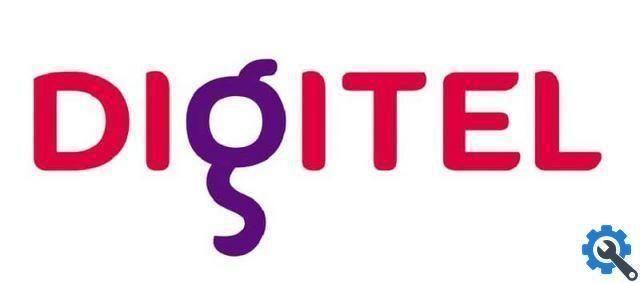
- Vá para as configurações ".
- Marque a caixa "Dados móveis".
- Clique em "Rede de dados móveis".
- Em "Ponto de acesso" escreva o seguinte: "internet.digitel.ve".
- Por fim, salve suas alterações.
Agora configure seu iPhone ou iPad para conectar-se à Internet com 4G. Para fazer isso, siga estes passos simples:
- Vá para as configurações ".
- Pressione "Dados móveis".
- Selecione “Ativar LTE” ou “Ativar 4G” dependendo da versão do seu dispositivo.
Se você fez tudo corretamente, poderá navegar na Internet com seus dados e, melhor ainda, conectar-se ao rede mais rápida oferecida por esta operadora móvel. Ou, inversamente, se isso não funcionar, você pode ter que forçar a conexão 4G do seu smartphone. Desta forma é possível enviar e receber dados de forma rápida e eficiente graças à conexão LTE que difere do 4G. Esperamos ter podido ajudá-lo


























